La comunicazione Il comando in Linux consente agli utenti di confrontare due file ordinati riga per riga. In questo tutorial, discuteremo di questo strumento da riga di comando utilizzando esempi di facile comprensione. Ma prima di farlo, tieni presente che tutti gli esempi menzionati in questo tutorial sono stati testati su Ubuntu 16.04LTS.
Comando Linux di comunicazione
I seguenti esempi dovrebbero darti una buona idea di come funziona lo strumento 'comunicazione'.
1. Come confrontare due file ordinati usando com
Per confrontare due file ordinati usando "comm", tutto ciò che devi fare è passare i loro nomi come argomenti allo strumento della riga di comando. Ecco la sintassi generica:
comm [name-of-first-file] [name-of-second-file]
Ad esempio, supponiamo che 'file1' e 'file2' siano i due file nel nostro caso. Il primo contiene le seguenti righe:
001
056
127
258
mentre quest'ultimo contiene le seguenti righe:
002
056
167
369
Ora, ecco l'output del comando 'comm' in questo caso:
comm file1 file2
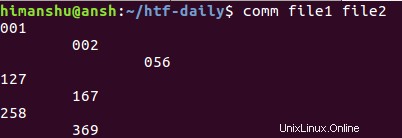
Quindi puoi vedere che l'output è composto da tre colonne. La prima contiene righe univoche per "file1", la seconda contiene righe univoche per "file2" e, infine, la terza colonna contiene righe comuni a entrambi i file.
2. Come sopprimere singole colonne nell'output del comando di comunicazione
Se lo desideri, puoi sopprimere le singole colonne nell'output del comando di comunicazione. Per questo, hai tre opzioni della riga di comando:-1 , -2 e -3 . Come avrai intuito, questi numeri rappresentano le colonne che vuoi sopprimere.
Ad esempio, ecco il comando per sopprimere la terza colonna nel nostro caso:
comm -3 file1 file2
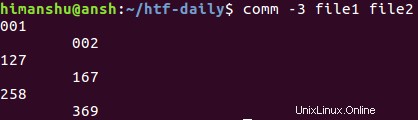
Quindi puoi vedere che la terza colonna è stata soppressa.
Tieni presente che puoi sopprimere più colonne con un unico comando. Ad esempio:
comm -12 file1 file2
sopprimerà sia la prima che la seconda colonna.
3. Come fare in modo che comm confronti i file che non sono ordinati
Come sappiamo, il comando comm funziona solo con file ordinati. Se rileva che un file non è ordinato, viene prodotto un messaggio nell'output che ne informa l'utente. Ad esempio, abbiamo scambiato la prima e la seconda riga in "file1" e poi l'abbiamo confrontata con "file2". Ecco qual è stato l'output:
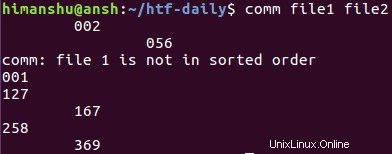
Quindi puoi vedere che il comando ha prodotto un output che dice "file1" non è ordinato. Ora, se non vuoi che lo strumento controlli se l'input è ordinato o meno, puoi usare il --nocheck-order opzione.
comm --nocheck-order file1 file2
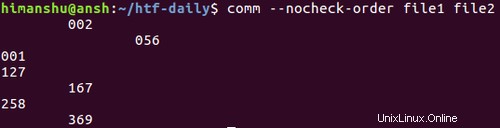
Quindi puoi vedere che il messaggio visualizzato in precedenza è stato soppresso.
Tieni presente che nel caso in cui desideri dire esplicitamente al comando comm di eseguire il controllo dell'ordinamento sui file di input, puoi utilizzare il --check-order opzione.
4. Come separare le colonne di output delle comunicazioni con una stringa personalizzata
Per impostazione predefinita, le colonne nell'output del comando comm sono separate da spazi. Tuttavia, se lo desideri, puoi modificarlo e avere una stringa a tua scelta come separatore. Questo può essere fatto usando il --output-delimiter opzione. Questa opzione richiede di specificare la stringa che desideri utilizzare come separatore.
comm --output-delimiter=STR file1 file2
Ad esempio, abbiamo usato il simbolo più (+) come delimitatore.
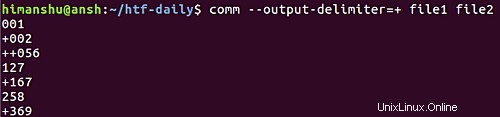
5. Come rendere le linee di uscita di comunicazione NUL terminate
Per impostazione predefinita, le righe di output del comando comm terminano con una nuova riga. Tuttavia, se lo desideri, puoi invece farli terminare NUL. Questo può essere fatto usando -z opzione della riga di comando.
comm -z file1 file2
Conclusione
Il comando comm non offre molte funzionalità:abbiamo trattato quasi tutte le sue opzioni della riga di comando qui. Quindi, comprendi e metti in pratica ciò di cui abbiamo discusso in questo tutorial e sarai pronto per utilizzare lo strumento nelle tue attività quotidiane. In caso di dubbi o domande, vai alla pagina man del comando o lascia un commento qui sotto.